
发布时间:2013-12-12 11: 17: 37
音乐负责视频的灵动,字幕则负责视频的层次。很多人都认为字幕只是用来提示解说罢了,殊不知要是能够将其运用好,能使整个画面层次丰富,提高用户的观赏度。本集小编就教大家用会声会影这款软件制作动态的滚动字幕。
滚动字幕,犹如赋予了文字生命,给观众带来超乎言语的另类触动,这在广告设计中是非常常见的,因为这类视频带有宣传效果,需要别具一格的吸引力。之前在会声会影X5字幕教程中就讲解过看似高深的字幕,其实几个简单步骤就可以完成:

具体操作步骤如下:
打开会声会影编辑面板,随意导入一段视频作为素材,同时将其导入到覆叠轨中。
点击“选项”切换到“属性”选项卡,里面有个“变形素材”复选框,请选中它。 在预览窗口中,点击鼠标右键,选择“调整到屏幕大小”选项。
单击“标题”,键入文字内容,记得要将“标题轨”的素材区间调整到与“视频轨”区间长度一致。
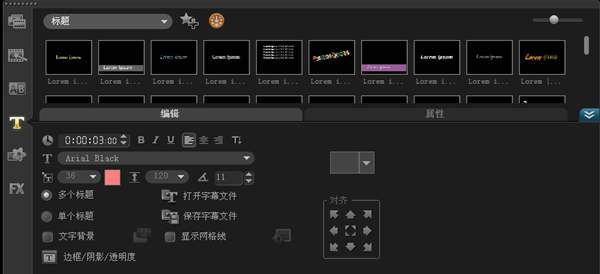
需要调整文字大小,字体,颜色等内容的可以在“选项”-“编辑”中完成。文字颜色需要和背景颜色相协调,一般选择对比度较大的两种颜色进行设置,“文字背景”复选框中有“自定义文字背景的属性”选项供大家操作,其中“色彩设置”中有“渐变”选项,喜欢渐变效果的亲们可以试试,这里我们选择白绿两色作为示范,并单击“上下”选项,设置透明度为70。
在预览窗口中调整好素材的位置,“属性”-“应用”-“选取动画类型”-“飞行”,除了飞行效果,大家可以根据自己意愿选择其他的效果,然后点击“自定义动画属性”。

这时候会弹出对话框,把起始单位都设置为“行”,在右边的“进入”和“离开”选择自己想要的效果,点击确定,这样我们的滚动字幕就制作好了。不知如何设置标题动画的可以参考:如何制作影片标题动画
会声会影X5字幕教程之滚动字幕教会大家把沉闷呆滞的静态文字变得活灵活现,是不是很有趣?有时间大家不妨可以在家试试学习,给自己的视频锦上添花。如果想学更多的视频制作方法,记得关注会声会影教程哦。
展开阅读全文
︾
会声会影做为一款经典且流行的剪辑软件,凭借其较低的入门门槛,直观的操作和丰富的功能,一直以来被很多用户所喜爱,这其中有部分是老年用户,他们可能存在视力较差,无法看清会声会影软件界面的文字的难题。今天就让我们来讲一讲,如何通过设置,把会声会影的字体放大,让老年人也可以看清楚软件的各种菜单,方便操作。
查看详情在视频的制作中,为了让观众更好地理解视频内容,往往会加入字幕的信息。对于影视剧、综艺等长视频来说,字幕添加量很大,纯靠手动输入效率会很低。因此大多会采用自动生成字幕的方式进行编辑,本文会给大家介绍会声会影自动生成字幕方法,以及会声会影自动生成字幕不对的处理方法。想要提高码字效率的小伙伴要仔细看起来!
查看详情纪录片与其他视频类型不同,其更侧重的是内容的表达,风格也趋向严谨性。因此,在视频效果的应用上,会更显低调,越简单越好,需要避免影响到内容的专业型。那么,纪录片转场方式有哪些,纪录片转场要加过渡效果吗?接下来,让我们来细说一下纪录片转场的那些事吧。
查看详情短视频缺了配乐会显得逊色不少。现在的视频配乐已经不仅仅局限于歌曲、乐器演奏等,还会包括日常的雨水滴答声、人物笑声等。灵活地将不同类型音频混剪在一起,才能让短视频更加生动。那么,剪视频如何选择配乐,剪视频如何制作歌词?接下来,一起来看看吧。
查看详情